
Insta360 Link 網路攝影機評測:AI智能4K高畫質直播、線上課程、視訊會議必備
Insta360近期推出了絕無僅有的非相機系列產品,一直以來致力於開發360全景相機的影石,這次公開上市了一款全新的網路攝影機 ─ Insta360 Link。
Insta360 Link網路攝影機搭載了4K高畫質解析度,並且使用領先業界市場的1/2英吋感光元件,不只是強調畫質更清晰好看,就連光線不足的環境都可以完全勝任,而我覺得最厲害的地方在於Insta360的軟體技術,透過AI人工智慧及三軸雲台來穩定控制攝影機方位,幾乎可以說是目前市面上網路攝影機的最強性能了。
如果你經常有商務視訊會議、線上直播、線上課程、舞蹈演藝表演直播等需求,或者單純需要幫電腦裝上一台可以連上網路語音視訊用的高畫質Webcam網路攝影機,那你一定要繼續看接下來的這台Insta360 Link完整介紹及評測了!
延伸閱讀:
- Insta360 ONE RS 徠卡1英吋360全景鏡頭相機開箱評價,實拍分享與教學
- Insta360 ONE RS 完整評價及教學:天生全面的模組化運動相機
- Insta360 ONE X2 完整評價:你的口袋360相機全面升級,使用心得與優缺點分析
- Insta360 GO 2完整評價:全副武裝之宇宙最迷你相機
Insta360 Link 是什麼?

Insta360 Link是一台AI智能4K網路攝影機,也就是類似我們平常電腦在使用的Webcam攝像頭,但Insta360 Link可不是一般常見的網路攝影機,因為它搭載了三軸穩定器裝置,不論你的攝影機裝設的位置是不是歪斜的,它都能依據陀螺儀自動調整到水平線的正確位置,不用擔心畫面會歪掉。
Insta360 Link最大的特色就是擁有AI人工智慧的技術,可以開啟自動辨識我們人臉的位置,持續追蹤保持在畫面正中央,並且結合手勢操作控制各種場景應用模式,另外還有黑白板場景偵測模式,以及人像直播功能等,所以不論是要用來線上直播、線上課程、線上會議、舞台活動紀錄,甚至是線上表演都非常適合,兼容Zoom、Microsoft Teams、Skype、Google Meet等主流視訊會議和直播軟體。

Insta360 Link目前在市面上也是數一數二的高畫質達到4K 30fps,並且使用1/2英吋感光元件的尺寸,這樣的網路攝影機規格幾乎可以說是領先業界其他品牌了,由於一直以來大家都覺得大部分Webcam是畫質不太理想的攝影機,但Insta360 Link這回算是顛覆了大家對Webcam的想像了,因為4K畫質和感光元件的提升已經不是以往看到的那種一格一格模糊影像,取而代之的是高品質的流暢畫面。
接下來我會繼續評測分享Insta360 Link到底還有哪些功能和特色。
Insta360 Link 網路攝影機特色
4K 30fps 超高解析度
一般的網路攝影機Webcam大多是1080p的畫質解析度,但Insta360 Link是搭載4K 30fps (3840×2160)最高規格解析度,讓畫面細節看起來更好看,另外也可以依照個人需求自行調整為1920×1080、1280×720等選項。
1/2英吋感光元件
目前市面上的網路攝影機多半是以1/3英吋或更小的感光元件設計,而Insta360 Link提升到1/2英吋的大小,讓影像畫面整體品質更加提升,尤其是在低光源的環境下還能表現得相當不錯。

AI 人工智慧追蹤
這台Insta360 Link機身上完全沒有任何實體按鈕,完全都是靠手勢及軟體來操作控制,不得不說Insta360 Link內建的AI人工智能追蹤非常厲害,只要開啟這個功能,鏡頭因為有搭載機械式轉動軸,它會依據你的臉部位置來始終保持在畫面正中央,不會因為你稍微偏離畫面而跑出鏡頭外面了,相當的聰明。
智慧手勢控制
智慧手勢是控制Insta360 Link相當方便的功能設計,只要面對鏡頭手掌掌開就能開關自動追蹤、比7字型向上向下就能拉近拉遠鏡頭調整縮放比例等等,幾乎大多數的功能都只要靠手勢對著鏡頭做就能搞定。(後面會有影片實測教學)
真確自動對焦
真確自動對焦就是所謂的True Focus,不論你要對焦的臉部或物體距離鏡頭遠近,它都會靠AI自動辨識並且對焦在你想要的距離,此外還可以利用內建的免費軟體Insta360 Link Controller來手動調整焦距。
HDR模式
Insta360 Link提供了HDR模式切換,當使用網路攝影機的環境過度偏亮或偏暗的時候,往往臉部陰影就會非常明顯而不太好看,這時候只要打開HDR模式讓畫面去強化疊加,就可以讓亮部減少一些,讓暗部陰影的部分也就更加明顯好看了,直播要臉好看開HDR就對了。
白板識別模式
白板增強模式是靠產品提供的四張二維碼辨識圖,只要將這四張辨識圖貼在黑板或白板的四個角落,並且啟動白板增強模式後,攝影機就會利用擴增實境技術針對這塊板內的文字或圖案對焦增加清晰度,完全就是應用在線上上課或會議所設計的強大功能。
無損豎拍模式
一般網路攝影機是以橫式的比例16:9所設計的,但Insta360 Link因為有三軸雲台的設計,不論是適合橫式影片的16:9,或者是直式影片的9:16都可以,只要打開直播模式後,鏡頭就會自動打直成9:16,因此不需要裁切畫面而得到最好的畫面品質。
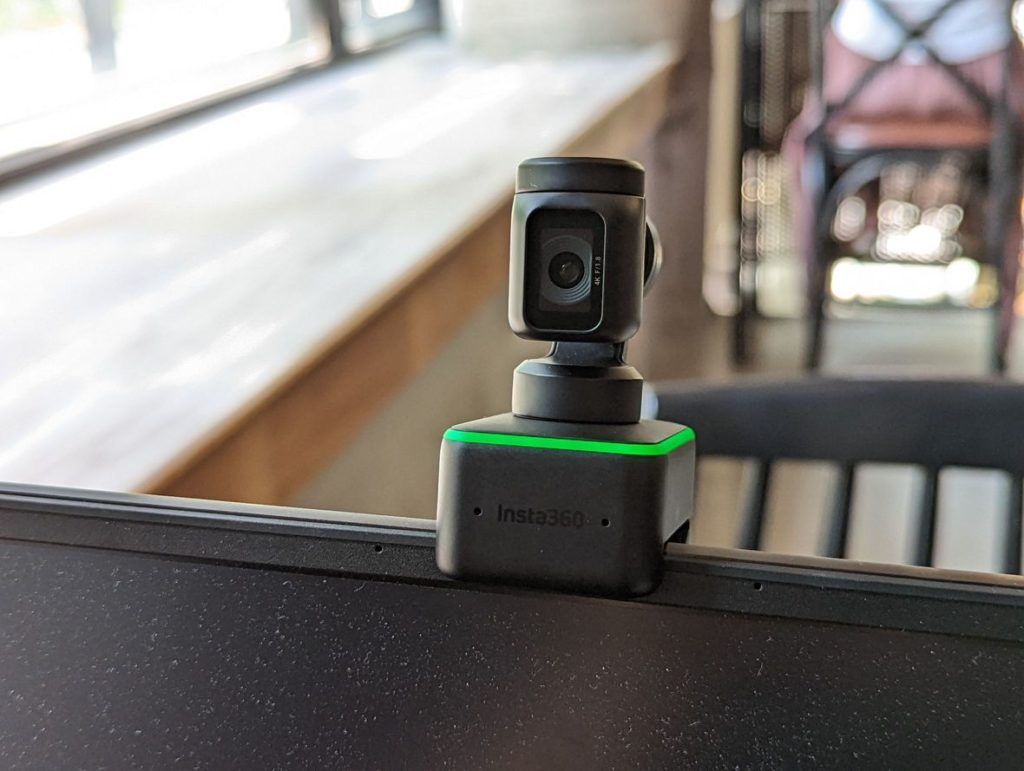
雙重降噪麥克風
Insta360 Link有內建前置的雙重降噪麥克風,即使是在吵雜的環境也會自動過濾掉背景雜音,只接收到最清晰需要的聲音。
隱私保護模式
當暫時沒有在使用Insta360 Link約幾秒鐘之後,攝影機鏡頭就會自動待機往下轉動收起,這是為了保護隱私所設計的,因為沒有在使用時鏡頭不需要保持對著自己,是一個非常貼心的設計。

智能桌面模式
有時候我們會需要在線上視訊時展示手邊的東西,但這時候如果沒有空出雙手來移動攝影機往往就會不方便拍攝桌面,但Insta360 Link這個智能桌面模式只要打開後,攝影機鏡頭就會自動轉向下45度角,直接就可以讓你方便展示書面文件或作品。
Insta360 Link AI智能4K網路攝影機評價
我認為Insta360 Link是一台非常適合想要高畫質和AI人工智慧網路攝影機的人,特別是直播主、電競直播、線上課程、線上會議、商務人士、健身或瑜珈等直播,甚至是一般需要視訊語音聊天的對象都很可以,主要是Insta360 Link輕便小巧好攜帶,三軸雲台的設計讓鏡頭永遠保持在水平線,不用在那喬半天還是歪斜的,靠AI自動就幫你校正最佳位置了。
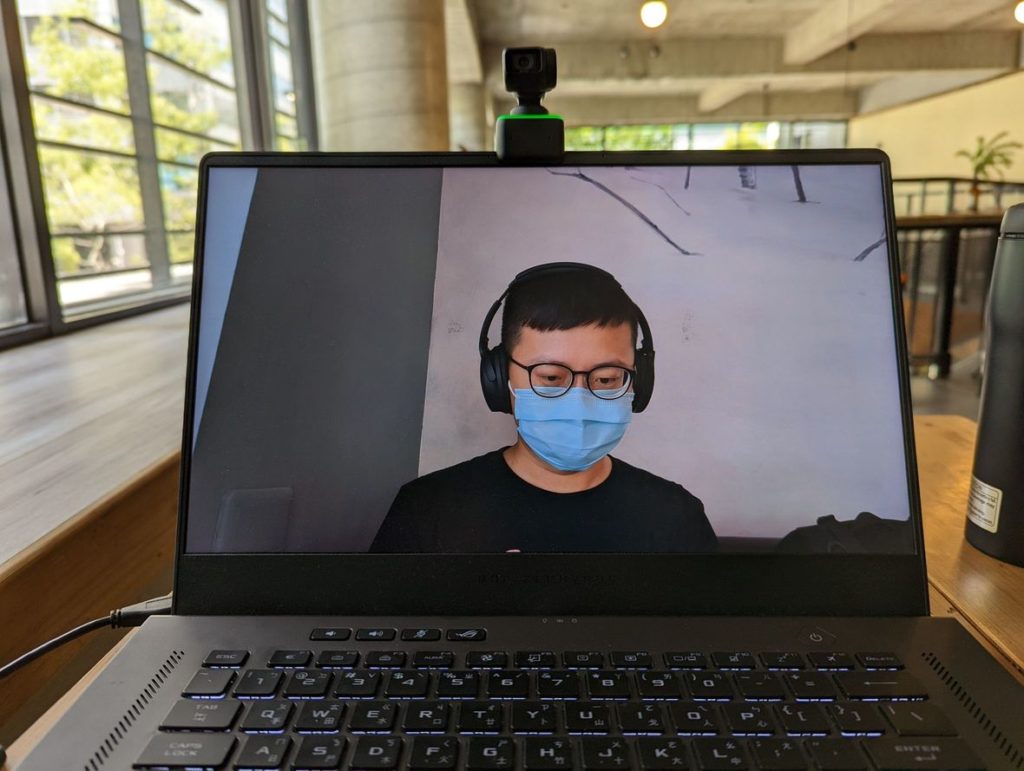
而我最喜歡的功能,就是它的人臉自動追蹤辨識和手勢控制功能,人臉辨識功能只要打開後就會自動追蹤你的臉部位置,不論是坐著或站著都偵測得到,最近距離可以達到10公分,而最遠也可以達到3公尺都還行。
整體來說我對Insta360 Link的評測結果相當不賴,以目前其他市面上的網路攝影機規格來比較,幾乎是沒有太多選擇可以跟這台比拚了,如果你需要一台高畫質加上AI的網路攝影機視訊鏡頭,我非常推薦入手這一台Insta360 Link。
Insta360 Link 網路攝影機規格
Insta360 Link | 規格 |
解析度 | 4K@24/25/30fps, 1080p@24/25/30/50/60fps, 720p@24/25/30/50/60fps |
影片編碼格式 | H.264 (所有解析度及幀率), MJPEG (4K@24/25fps, 1080p 所有解析度, 720p 所有解析度) |
曝光補償 | ±3 EV |
ISO | 100-3200 |
快門速度 | 1/8000-1/30秒 |
白平衡 | 2000-10000K |
光圈 | F1.8 |
35mm等效焦距 | 26mm |
固定FOV | DFOV 79.5°, HFOV 67° |
模式 | 無損豎拍、白板增強、智能桌面俯拍、自動俯拍 |
自動變焦 | 最高4x |
自動對焦 | 支援由10cm (4in) 至 ∞ |
HDR模式 | 支援1080p@24/25/30fps 和 720p@24/25/30fps |
AI智能追蹤 | 配合AI Zoom或單獨支援 |
音頻 | 雙降噪麥克風 |
UVC | 1.1 |
UAC | 1.0 |
按鍵 | 1x 按鍵 |
連接 | USB-C 至 USB-C (USB 2.0) 或 USB-C 至 USB-A 轉接頭 |
電池 | 無 |
電力供應 | 5V/1A |
固定方式 | 1/4" 螺絲接口供三腳架固定或以內置夾固定在電腦螢幕上 |
尺寸 | 69×41×45mm |
重量 | 106g (3.73oz) |
系統需求 | 設備系統: Windows 8 或更高 (4K需Windows 9.1 或更高); RAM(記憶體): 1080P需 2GB 記憶體或更多; 720P 需 1GB |
使用環境溫度 | 0°C 至 40°C |
哪裡購買 |
Insta360 Link 網路攝影機設計
Insta360 Link從正面看它就是一台擁有三軸雲台的網路攝影機,鏡頭上有寫著4K F/1.8的規格,相當小巧輕便好攜帶,直接放在桌面上就可以當Webcam來使用了。
而正面下方會看到兩個孔是雙重降噪麥克風收音口。

側面看Insta360 Link的樣子,所謂的三軸就是指攝影鏡頭本身可以上仰看下俯看一個、固定鏡頭背後還有一個360度的軸心,最後則是跟主機連接的主軸。

Insta360 Link主機的背面是一個USB-Type C的插孔,是用來連接傳輸線到電腦用的,除了可以供電以外,還可以連接數據資料到電腦內。

底部則是最常見的1/4吋螺絲孔,可以用來裝設腳架固定在桌面或地板上。

Insta360 Link 如何安裝設置?
一般使用Insta360 Link最常見的就是直接掛在電腦螢幕上,而安裝的方式也非常簡單,只要先把主機下方的固定蓋搬開。

掛上電腦螢幕後,再把固定蓋往內收夾住螢幕背後就行了,就這麼簡單。
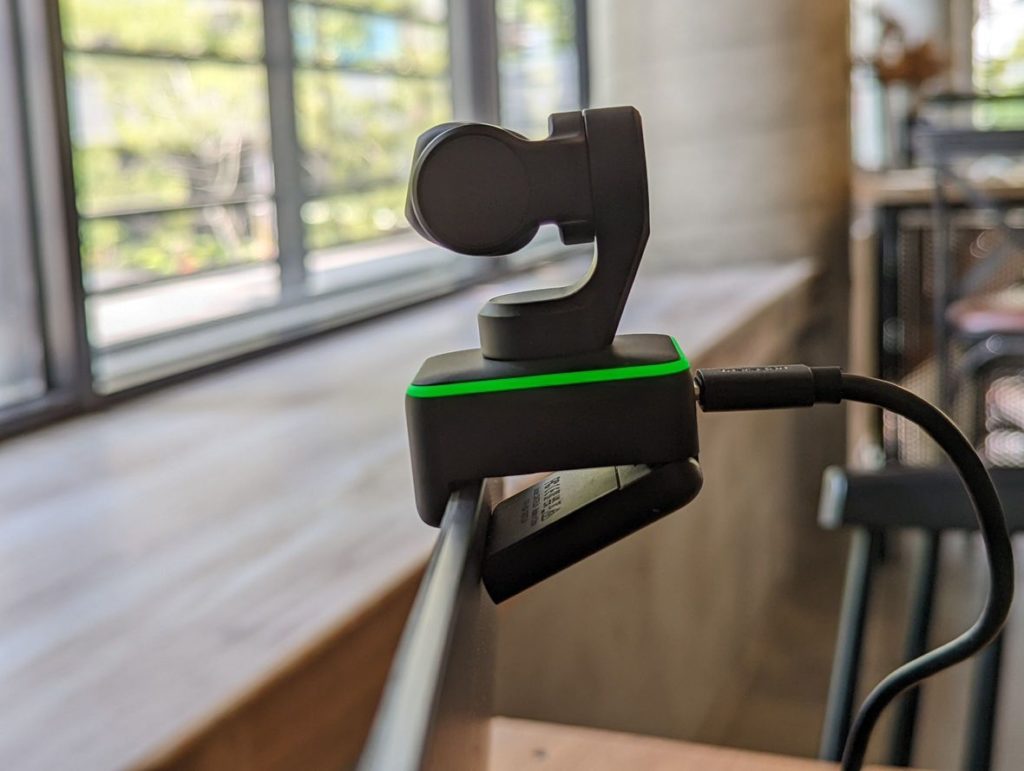
基本上只要固定蓋有夾住都相當穩固,完全不會掉下來,不論是電腦或筆電螢幕都適合。

Insta360 Link底座吃到的面積佔非常小,完全不會傷到液晶螢幕,因為它主要是靠背後的固定蓋在支撐,前面的部位指是靠著頂部而已。
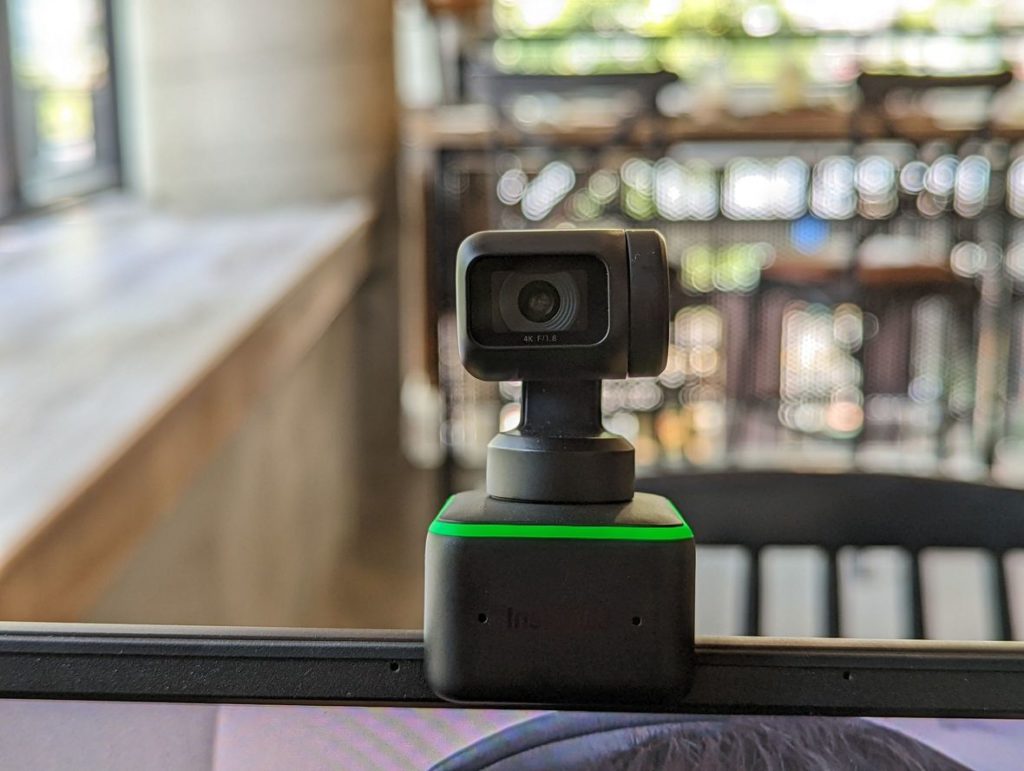
我正在實測Insta360 Link網路攝影機,4K畫質真的相當棒。
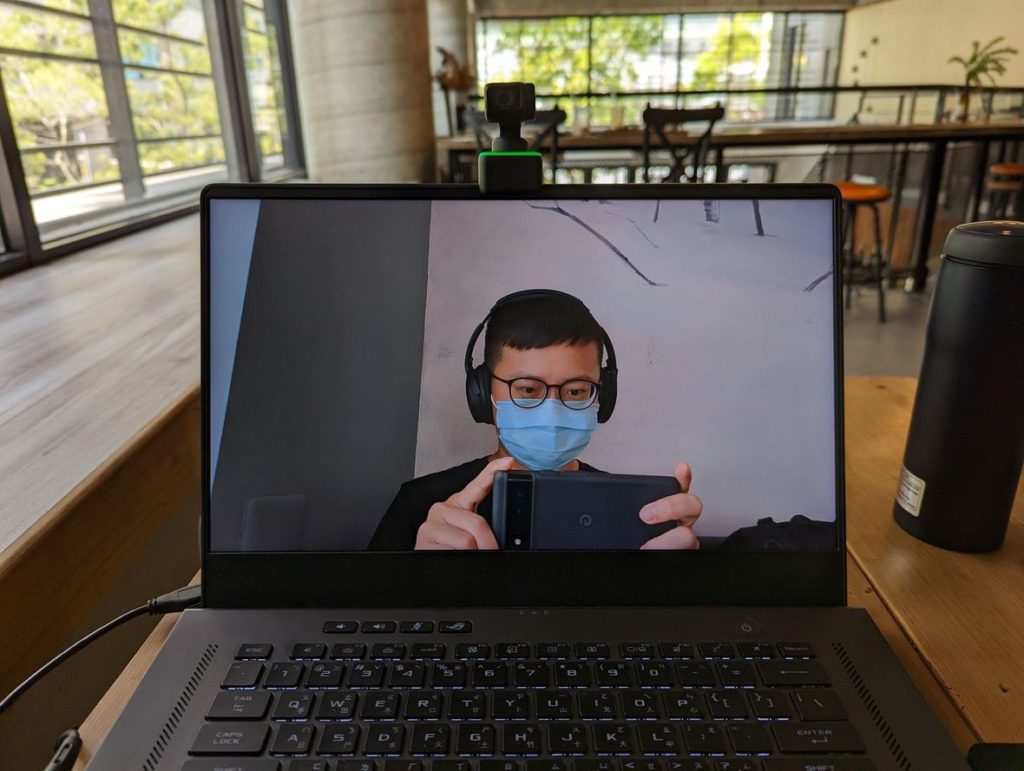
Insta360 Link 手勢操作教學
接下來我會教你怎麼用Insta360 Link的手勢操作,基本上只要保持你的臉部入鏡,然後用你任何一支手在鏡頭畫面手比出手勢就可以了,但務必要記得手部不要去遮擋到臉或離開鏡頭畫面內。
AI人臉追蹤模式 (張開手掌)
一般我們要跟拍人的時候,都必須要有一個人控制攝影機或相機方向,人移動到哪就跟到哪,但用這台Insta360 Link根本就不需要安排一個人在那跟拍,完全交給AI人工智能就能搞定臉部追蹤了,而且不論是坐著或站著都感應得到。
AI人臉追蹤模式的使用方法很簡單,用你任何一支手掌張開對著畫面,等待主機讀取到閃燈就是開啟了,那如果再對著鏡頭手掌張開一次就可以關閉自動追蹤。
另外一種情況是當畫面中出現不只一個人,可能兩個或三個人以上同時出現,一樣是以先比出手掌辨識到的人為主,其實手掌就像是一個開關一樣,運用這個特點來追蹤我們的臉部。
調整縮放比例 (比7手勢向上或向下移)
如果你是想要拉近特寫或拉遠鏡頭的話,只要對著鏡頭比7食指向上,手往上移鏡頭就會拉近了,那如果是向下移動,鏡頭就會拉遠。
小提醒:在比7的手勢時,手部可以盡量靠近臉旁邊,但要注意不要遮到臉部辨識,另外手勢也不能超出鏡頭否則會停止辨識,所以在調整縮放比例時,建議手部距離鏡頭可以稍遠一些,放大縮小的比例才會更加明顯。
白板模式
先將Insta360 Link隨附的四張條碼辨識圖,貼在黑板白板四個角落,然後對著鏡頭畫面比上YA的手勢(類似拍照時比的耶),這時候Insta360 Link藍燈就會閃爍感應進入白板模式,鎖定白板畫面加強拍攝特寫。
Insta360 Link 模式示範
Insta360 Link除了有以上三種手勢可以啟動人臉追蹤模式、調整縮放比例模式及白板模式外,還有更多其他模式可以透過免費安裝的Insta360 Link Controller電腦軟體來切換控制模式如下。
真確自動對焦
Insta360 Link本身就有自動對焦的功能,不論你要展示的物品或者是人臉靠很近(10cm)或很遠(3m),它都會自動對焦到正確的位置,如果沒有對到你想要的焦距,也可以利用Insta360 Link Controller軟體手動控制焦距。
HDR模式
HDR模式是針對Insta360 Link在光線比較差的環境下使用,因為它會自動將暗部和亮部同時增強,這樣一來像臉部太暗會發亮,就不會有陰影那麼明顯了。
開啟的方式是打開Insta360 Link Controller軟體,切換到【更多設定】底下有一個HDR把它開啟就行了。
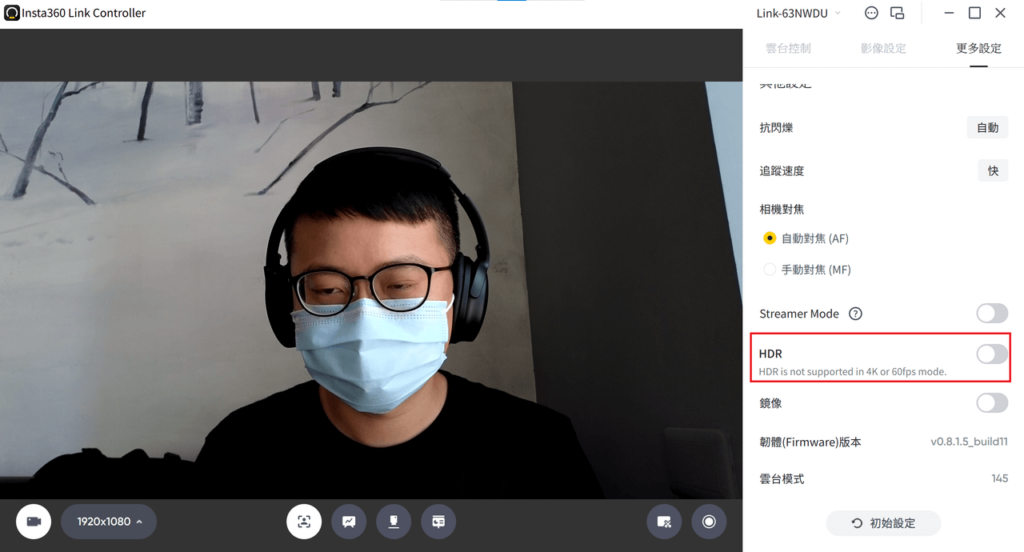
我們來看看HDR開關的呈現結果如何,可以明顯看出臉部因為開了HDR後整個都發亮了,不會暗暗的,尤其是我的位置剛好又是在牆角陰影處特別明顯,開啟HDR可以讓臉部更好看。
頂部模式 (Overhead Shot)
「頂部模式」是單純用來展示例如文書、商品、畫畫直播、手工藝直播等,任何在桌面上的作業都可以善用這個頂部模式,鏡頭會直接捕捉正下方的範圍,不過要記得搭配Insta360 Link專用的軟性支架來固定,像下圖中我是把夾具固定在桌邊,這樣就可以用頂部模式來拍攝桌面了。

夾具的安裝方式是用手動螺絲,很簡單好懂。

Insta360 Link則是固定在一個1/4吋標準螺絲孔上。

像這樣就可以直接切換成「頂部模式」拍攝產品的特寫了,任何產品展示或邊畫畫邊直播都超級適合的。

豎直模式 (Streamer Mode)
之前我們都是用16:9的畫面方向來開啟Insta360 Link,也就類似傳統的YouTube寬螢幕模式,但如果是要應用在直式的直播,例如OBS、Instagram、Tiktok等等直式畫面的平台,為了不裁切畫面品質,就可以切換成「豎直模式」,將畫面打直成9:16,完全不會損失畫質。

腳架裝置Insta360 Link
Insta360 Link除了可以掛上電腦螢幕或使用夾具外,還可以搭配自拍桿腳架來外接置放在旁邊啟用,這組自拍桿的安裝方式和一般稍微有點不同,是將三叉底座與自拍桿組合後,利用插銷插入孔洞快速鎖上,詳細方法如下圖。




利用自拍桿腳架裝上的Insta360 Link同樣也可以自己調整高度方便使用了。

Insta360 Link 指示燈說明
Insta360 Link的主機底座會有一圈不同顏色的燈光或閃爍效果,這些燈光分別都是有代表意義的,雖然可以不用去記它,但如果真的碰到狀況時也可以稍微檢查一下燈光,看是不是正常。
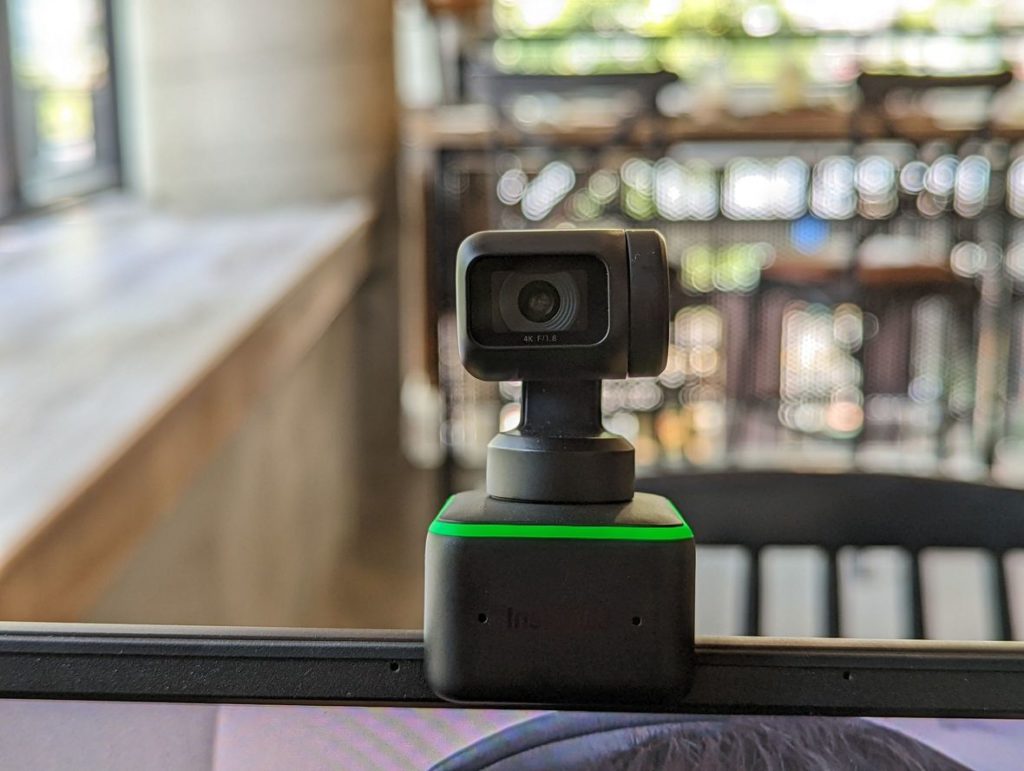
Insta360 Link | |
設備狀態 | 指示燈狀態 |
正常待機 | 藍燈長亮 |
攝影機開啟 | 綠燈長亮 |
自動追蹤開啟 | 綠燈長亮(低亮度) |
白板模式 | 黃燈長亮 |
手勢識別成功 | 藍燈快閃 |
手勢不可用 | 橙燈快閃 |
升級模式 | 白燈長亮 |
韌體升級中 | 藍燈慢閃 |
故障 | 紅燈長亮 |
隱私待機(鏡頭朝下) | 燈光熄滅 |
Insta360 Link Controller 軟體實測操作教學
Insta360 Link不需要安裝任何軟體,就可以當作Webcam網路攝影機直接使用了,接著我們來看看Insta360 Link Controller免費安裝軟體,可以用來控制所有Insta360 Link的各種完整模式和影像設定。
首先打開Insta360 Link Controller軟體後,如果有正確連到Insta360 Link就會看到自己的畫面了,依序由左邊下方的按鈕功能分別是【開啟/關閉預覽】、【調整解析度】。
中間下方四顆按鈕分別是【人臉自動追蹤開關】、【白板模式開關】、【頂部模式開關】、【桌面模式開關】。
右邊下方是【截圖】和【錄影】功能。
右邊是雲台控制可以讓你手動調整雲台的方位,放大縮小拉近拉遠鏡頭位置,並且可以儲存預設位置,之後有需要的話快速點一下Position編號紀錄就行了。
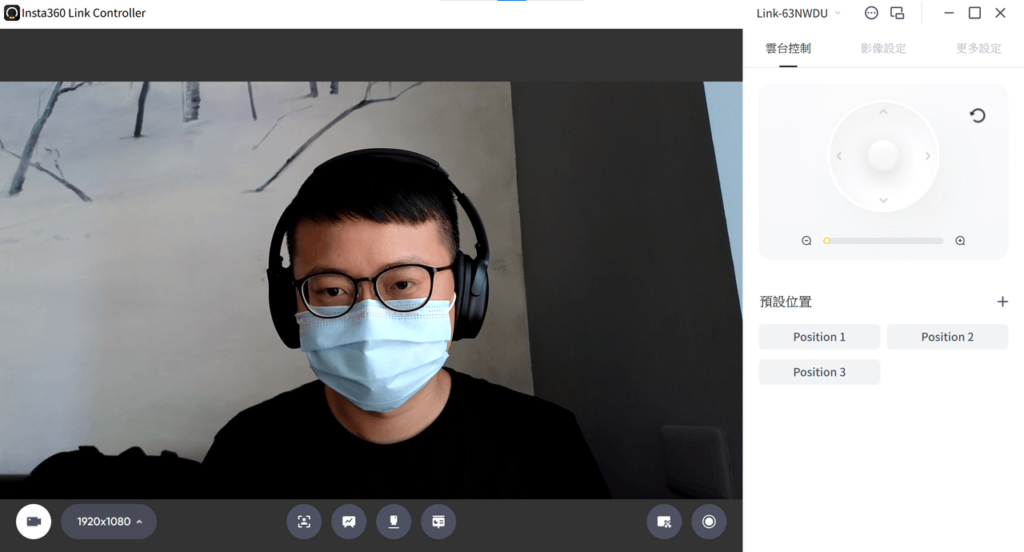
在影像設定的部分,可以調節所有Insta360 Link網路攝影機的畫面相關設定,包括像是自動曝光、曝光補償、自動白平衡、色溫、亮度、對比度、飽和度、銳利度等等,並且可以重新設定恢復原狀。
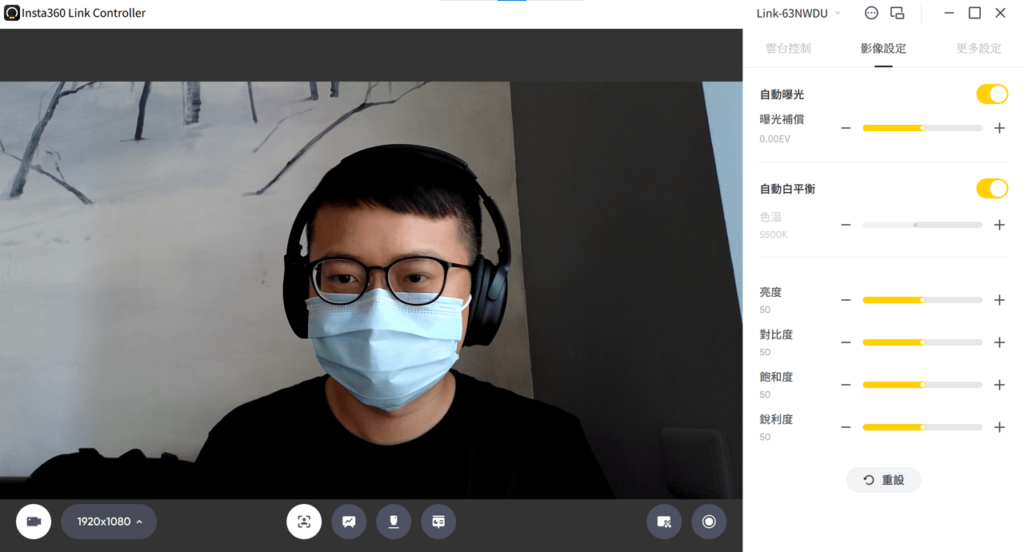
更多設定的部分,你可以自由開關特定的手勢操作,還可以依照頭部、半身、全身來啟動智能放大功能(通常是在站著的時候遠距離使用),其他設定還有抗閃爍、追蹤速度。
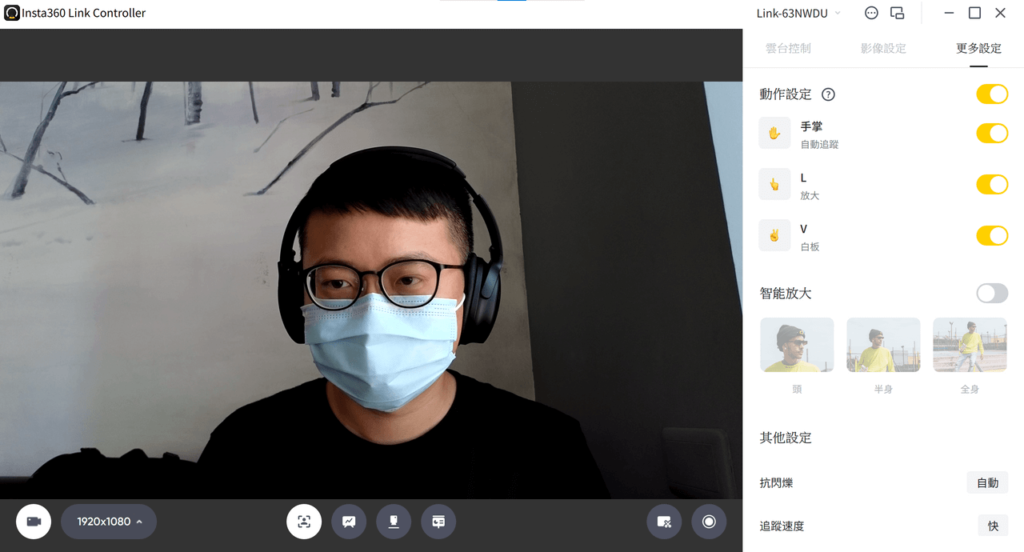
以及相機自動(AF)或手動對焦(MF)模式,Streamer Mode是直播主模式,會讓Insta360 Link打直變成豎直模式拍攝,HDR是高動態範圍模式適合在亮暗差很大的環境開啟,鏡像模式打開會讓左右對稱。

另外在上面的設定按鈕中點選【偏好】,可以切換你想要的語言、截圖保存位置、選擇麥克風裝置、錄影保存位置設定。
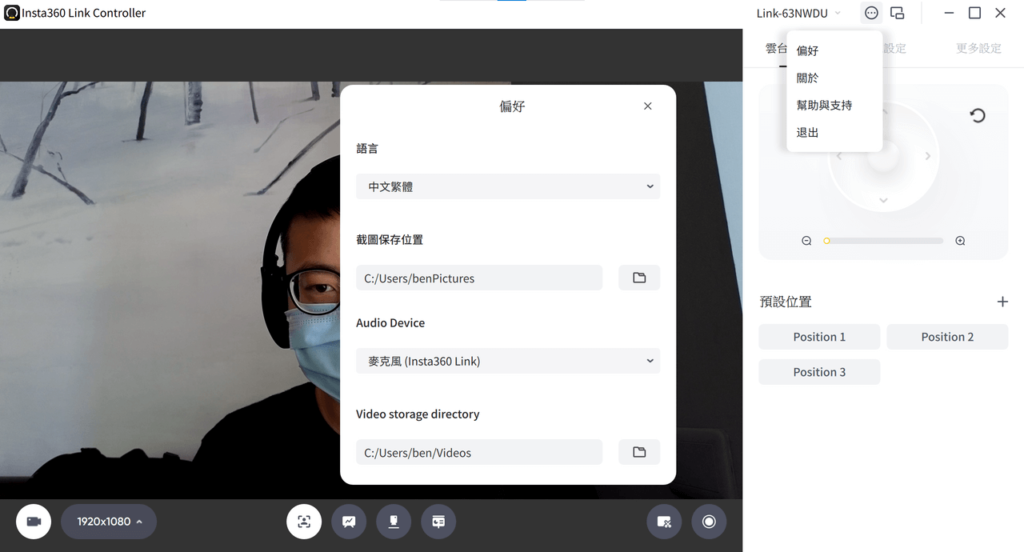
而上面功能列也可切換為迷你視窗模式,讓你一邊操作其他直播或視訊軟體,一邊方便控制Insta360 Link網路攝影機。

Insta360 Link 網路攝影機適合什麼人?
我認為Insta360 Link網路攝影機,非常適合給重視畫面品質及經常視訊會議、直播應用的人入手,適用對象如下:
- 商務人士:我認為一般商務人士經常需要進行重要的線上會議,一台高畫質且專業的網路攝影機是絕對必要的,不僅關係到在簡報或對談畫面的專業度外,還能讓對方感受到你很重視這場會議。
- 線上教學:我自己曾擔任過講師,因此對於鏡頭方面的畫質和收音比較講究,線上課程講師在直播教學時,或是錄製影片都可以多善用Insta360 Link內建的AI人臉追蹤功能,不論講解到什麼地方,臉都不會跑出鏡頭外,整體影片質感也加分不少。
- 直播主:經常在網路直播的直播主,一顆好的網路攝影機視訊鏡頭就是生產工具,除了4K高畫質能帶給觀眾的感受更佳以外,在畫面上對著觀眾做手勢控制也是一個相當有趣的話題可以運用,這些手勢控制更有機會衍伸出一些新的AR遊戲或互動玩法可以使用。
- 舞蹈演藝表演:有一個你可能不會想到的應用,那就是舞蹈或演藝表演,如果只有一個人solo的時候,利用Insta360 Link來捕捉整段表演,這樣就不需要派一位攝影師跟拍了,直接利用Insta360 Link AI自動追蹤模式來拍下全部動態畫面,方便多了。
- 使用黑板或白板的情境:如上班族開會、學校老師、團體主持、各式活動等等,只要是有用到黑板或白板的情境都非常適合,因為Insta360 Link有附上四片AR感應器可以貼在板子四個角落,因此可以善用手勢開啟白板模式,讓觀眾可以更專注在白板上的文字或圖像。
Insta360 Link 網路攝影機售價價格
- Insta360 Link 網路攝影機套組,售價NT$9,969 (包裝內含Link網路攝影機、四張可重複使用的白板定位貼紙、一條USB Type-C線,以及一個Type-C轉Type-A轉接頭)
總結:我會推薦購買Insta360 Link嗎?
我覺得入手這款Insta360 Link網路攝影機來使用相當值得,尤其是平常有在錄製影片、視訊會議或線上直播的人,可以感受到4K畫質相當有水準,重點是我非常愛它的手勢控制人臉追蹤功能,反應的速度相當快,幾乎是隨時都會跟著臉部移動,相當直覺。
Insta360 Link網路攝影機算是目前市面上相當少見的高品質webcam,搭載高畫質影像及AI人工智慧的手勢控制和自動對焦辨識,基本上不論是任何情境需要視訊、直播或錄影都可以一機搞定了,如果你目前正好需要網路攝影機,Insta360 Link是一台我認為相當不錯的好選擇。
哪裡購買Insta360 Link 網路攝影機
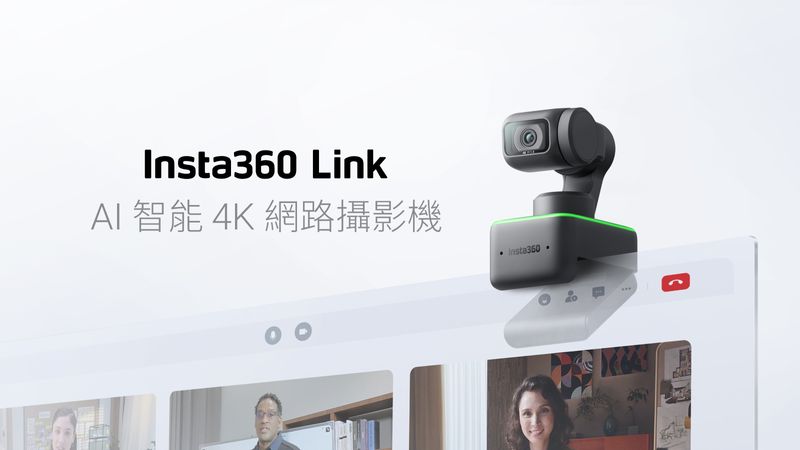
延伸閱讀:
- Insta360 ONE RS 徠卡1英吋360全景鏡頭相機開箱評價,實拍分享與教學
- Insta360 ONE RS 完整評價及教學:天生全面的模組化運動相機
- Insta360 ONE X2 完整評價:你的口袋360相機全面升級,使用心得與優缺點分析
- Insta360 GO 2完整評價:全副武裝之宇宙最迷你相機
- 【Insta360 優惠碼】班老大讀者專屬優惠折扣連結(Insta360 Best Deals)


跟著班老大一起從零開始,到完整學會360全景攝影,並成功製作出具有品牌價值的虛擬導覽體驗。
免費訂閱班老大電子報
訂閱班老大YouTube

立即加入360互動星球臉書社團

班老大有成立一個360互動星球Facebook臉書社團,歡迎你一起加入討論交流!
360全景相機推薦文章
- 第一次聽到360相機?先看這篇360相機超完整介紹馬上認識
- 360相機基本裝備怎麼買?看這篇新手必知的360相機拍攝基本配備就搞定
- 考慮要買哪一台360相機?看這篇360度相機推薦專業指南就對了
- 如何檢查360運動相機?看這篇購買相機前後的基本檢測
- 360相機新手上路嗎?歡迎前往閱讀《360新手必看系列文章》
- 360相機初學者基本功:17個新手必知的360相機攝影技巧
- 虛擬導覽是什麼?看這篇VR-Tour超完整介紹
- 閱讀更多360全景相機教學文章
- 歡迎前往逛逛我的商店
歡迎追蹤班老大臉書粉專
班老大網站所有最新文章都會在這裡第一時間通知,歡迎追蹤我的粉絲專頁!
有任何問題可以在底下留言~
如果喜歡我的文章,歡迎分享~


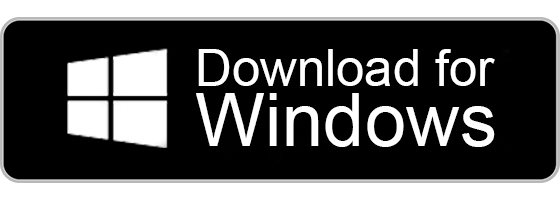
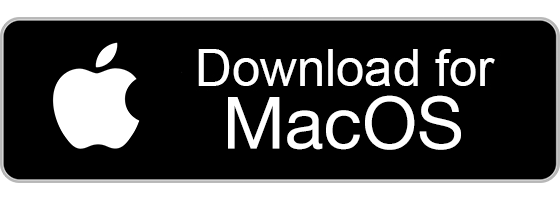





怎麼設定直式拍攝阿?
金睿 你好,
選擇「直播模式」鏡頭就會自動轉成直式。